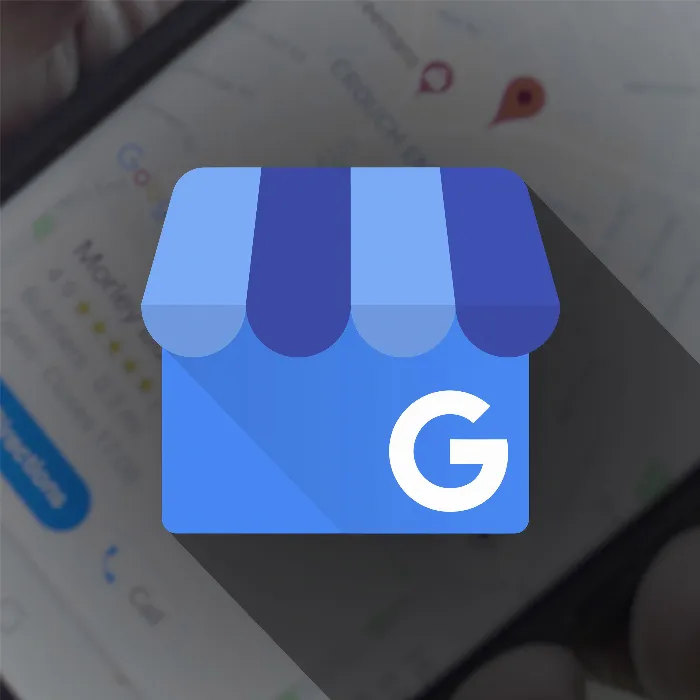Изгледът на твоят Google My бизнес профил има пряко въздействие върху възприемането от потенциални клиенти. Особено фотографиите, които постваш там или снимките, качени от потребителите, са от съществено значение за първото впечатление. В този урок ще ти покажа как да докладваш за неподходящи или досаждащи снимки. Ще разгледаме конкретни примери и ще обходим целия процес, за да можеш да оптимизираш ефективно профила си.
Най-важните изводи
- Неподходящите снимки могат да отблъскат потенциални клиенти.
- Докладването на снимки е лесен процес.
- Бърза реакция от страна на Google, често в рамките на няколко дни.
Стъпка по стъпка насоки за докладване на неподходящи снимки
Първо и най-важно е да идентифицираш снимките в твоят Google My Business профил, които смяташ, че са проблемни. Това включва снимки, които не подхождат тематично или се характеризират с ниско качество.
1. Идентификацията на неподходящите снимки
За да докладваш за неподходящи снимки, трябва първо да разгледаш снимките в твоя акаунт за Google My Business и да идентифицираш кои снимки не отговарят на качествените изисквания на твоя бизнес. Обърни специално внимание на снимки, които биха могли да предадат на клиентите грешна информация за твоя бизнес.
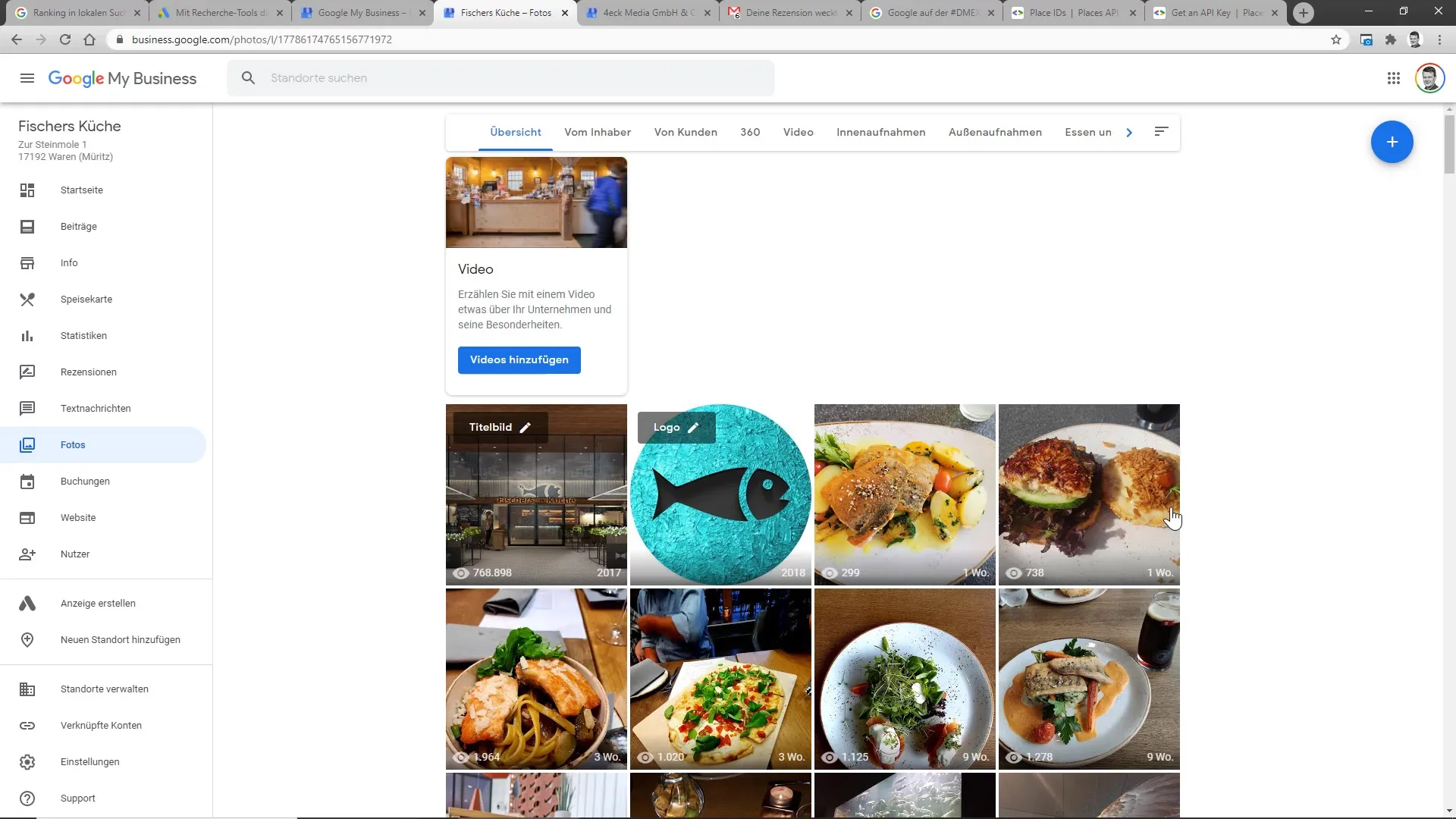
2. Докладване на снимка
След като откриеш снимка, която смяташ за неподходяща, можеш да я докладваш директно чрез платформата на Google My Business. Когато разгледам изображението на празно чинийче в този видеоклип, става ясно, че такава снимка няма място в профила на ресторант. Трябва да избереш опцията за докладване, която често е отбелязана като "Докладване за снимка" или "Доклад за проблем".
3. Избор на вид доклад
При докладването трябва да укажеш защо снимката е проблемна. Тук можеш да посочиш, че снимката не отговаря на тематиката или е от лошо качество. Един пример е размазана снимка или снимка, която неправилно показва мястото. Снимка на телефон, който е отрязан отдолу, също е типичен пример, който трябва да докладваш.
4. Въвеждане на необходимата информация
След като избереш причината, може да ти се наложи да въведеш допълнителна информация. Това може да включва контактни данни или специални бележки защо тази снимка трябва да бъде докладвана. Внимавай да бъдеш точен и ясен, за да подкрепиш доклада си.
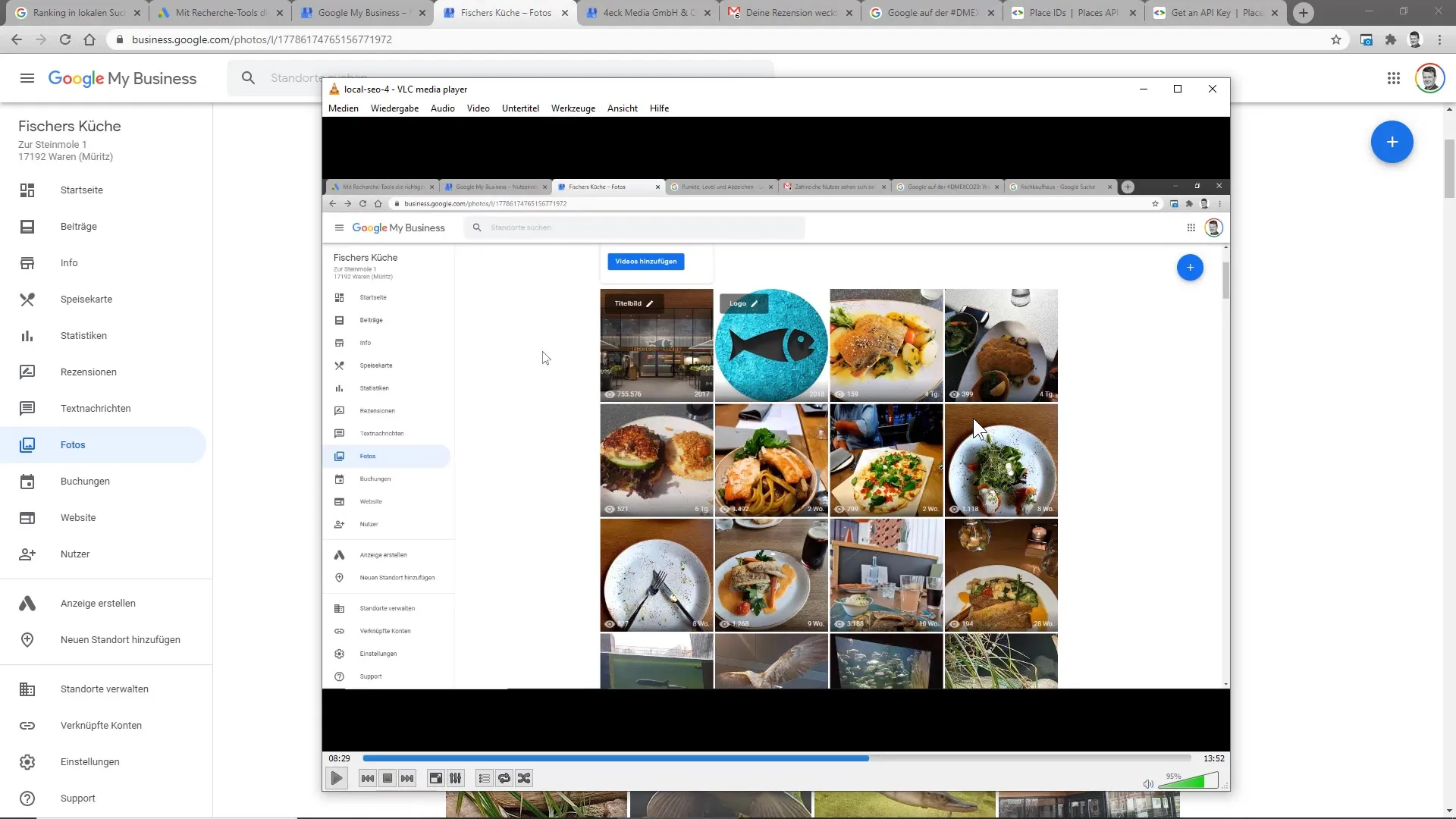
5. Потвърждение на доклада
След като въведеш всички необходима информация, може би ще се наложи окончателно да потвърдиш, че не си робот. Това е стъпка, свързана със защита, която гарантира, че ще бъдат обработвани само сериозни доклади.
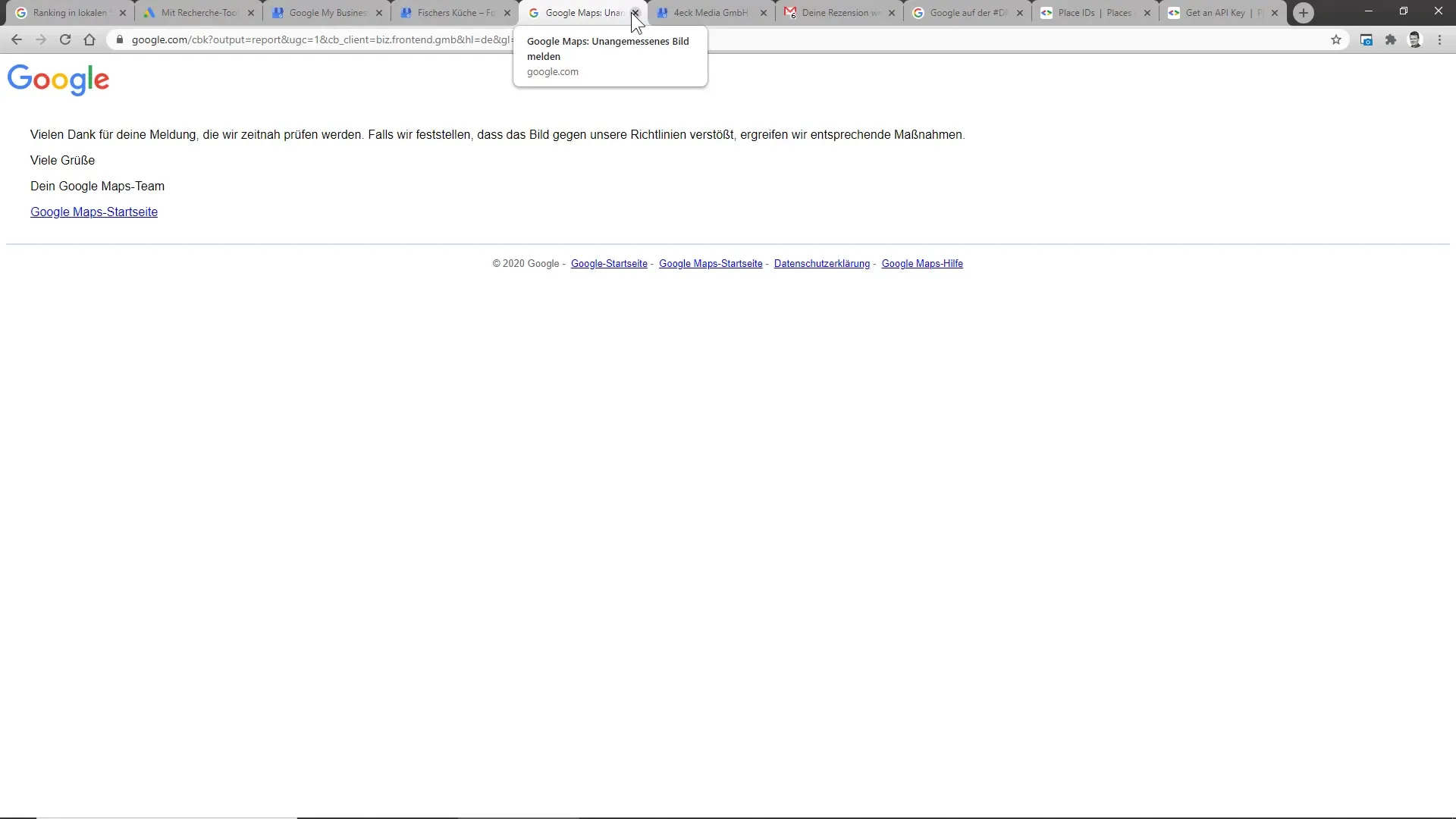
6. Изчакване на преглед от Google
След като направиш доклада, Google ще прегледа твоят проблем. Това обикновено се случва много бързо, както мога да потвърдя от свой опит. В моя случай някои снимки бяха премахнати само след няколко дни. Въпреки това процесът може да отнеме малко повече време, така че бъди търпелив.
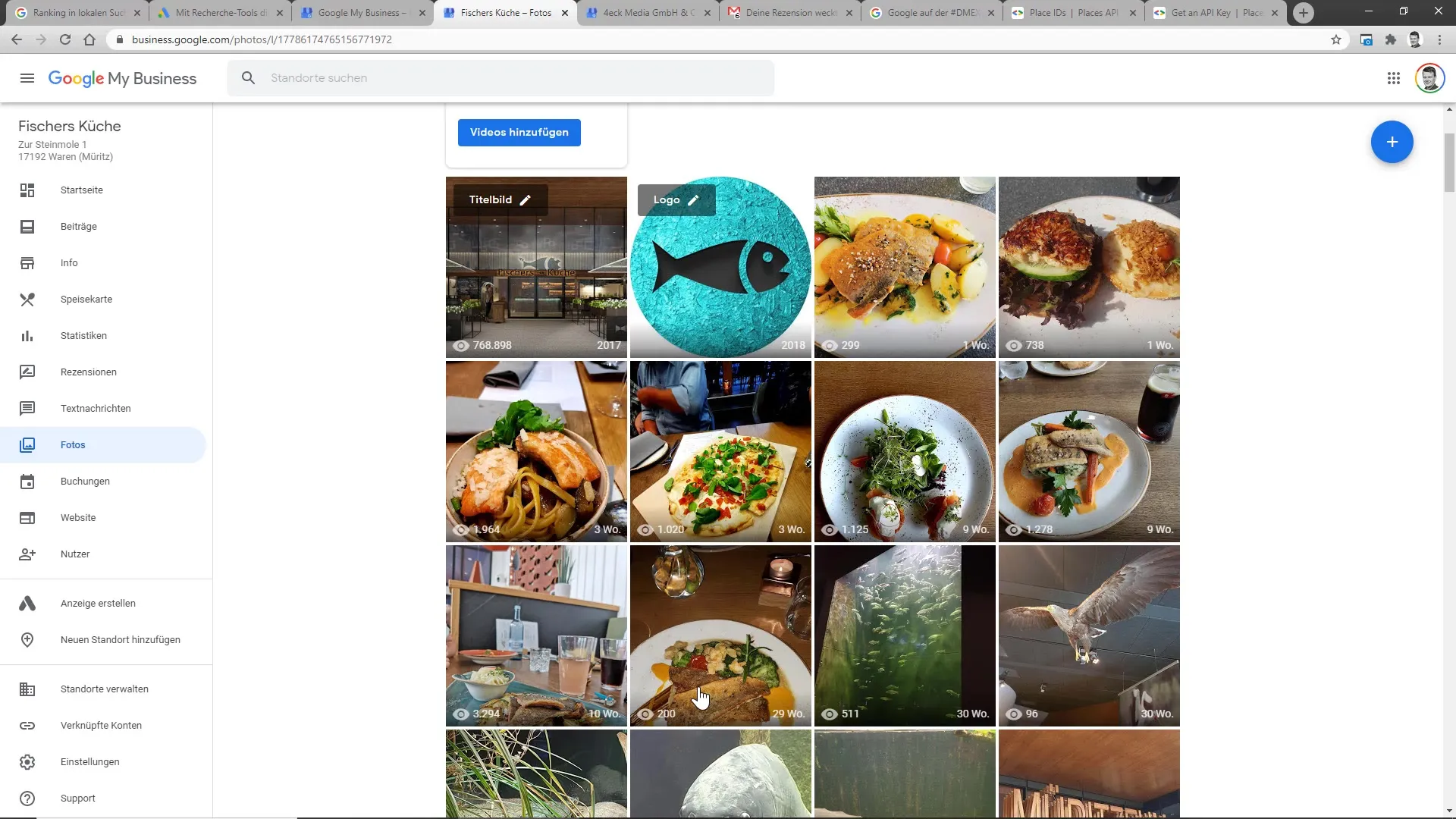
7. Преглед на статуса на профила
След като е изминало достатъчно време, трябва да прегледаш профила си отново, за да се увериш, че докладваните снимки са били действително премахнати. Обърни внимание да проверяваш редовно за несъответни съдържания в профила си. Това помага за повишаване на атрактивността на твоя бизнес и предотвратява потенциални недоразумения.

8. Редовна грижа за твоя профил
Важно е да проверяваш редовно снимките в твоя Google My Business профил. Поддържай профила си винаги актуален и освободен от снимки, които вече не са актуални или са от по-ниско качество. Така осигуряваш положително потребителско изживяване и избягваш потенциални недоразумения.
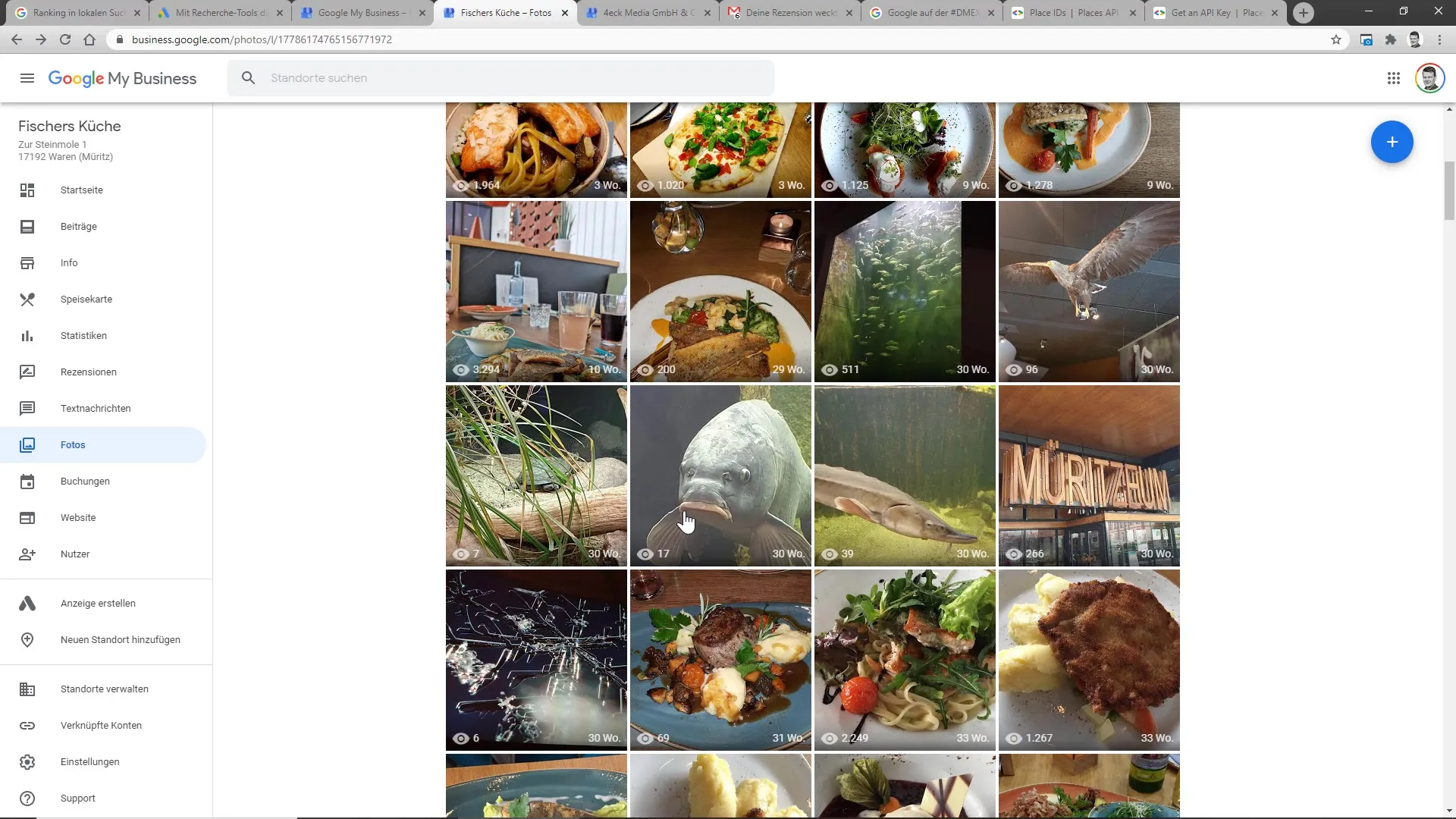
Резюме
Сигнализирането за неуместни снимки може значително да подобри качеството на вашия профил в Google My Business. Като сигнализирате конкретни изображения, които не съответстват на корпоративния образ или създават грешно впечатление, можете да увеличите вероятността потенциалните клиенти да ви възприемат положително. Стъпките, които аз ви представих, ви позволяват да действате бързо и да оптимизирате профила си.
Често задавани въпроси
Как да сигнализирам неуместна снимка в Google My Business?Кликнете върху изображението, изберете "Сигнализиране" и следвайте инструкциите.
Какво се случва след като сигнализирам снимка?Google проверява сигнала и при нужда премахва изображението след преглед.
Колко време отнема на сигнализираната снимка да бъде премахната?Премахването може да отнеме от няколко дни до няколко седмици.
Дали всички сигнализирани снимки се премахват автоматично?Не, Google преглежда всяко сигнализиране индивидуално и решава дали снимката да бъде премахната.
Трябва ли да влезна в профила си, за да сигнализирам снимка?Да, за да сигнализирате снимка, трябва да влезете в профила си в Google My Business.